Coolmuster Android Backup Manager for Mac Bantuan Daring
Panduan cara ini menunjukkan kepada Anda cara mencadangkan dan memulihkan data ponsel Android di Mac menggunakan Coolmuster Android Backup Manager untuk Mac. Sekarang, ikuti panduan di bawah ini untuk mencadangkan dan memulihkan data Android di Mac dalam satu klik.
Bagian 1. Persiapan - Hubungkan perangkat Android ke Mac
Bagian 2. Satu klik untuk mencadangkan Android ponsel ke Mac
Bagian 3. Satu klik untuk Memulihkan Android dari Cadangan di Mac
Bagian 1. Persiapan - Hubungkan perangkat Android ke Mac
Setelah menginstal Android Backup Manager di komputer Mac Anda, buka dan Anda akan melihat kotak alat seperti di bawah ini. Silakan masukkan modul "Android Backup & Restore" dari kotak alat untuk mengakses Coolmuster Android Backup and Restore untuk Mac dan mulai mencadangkan atau memulihkan file Android .
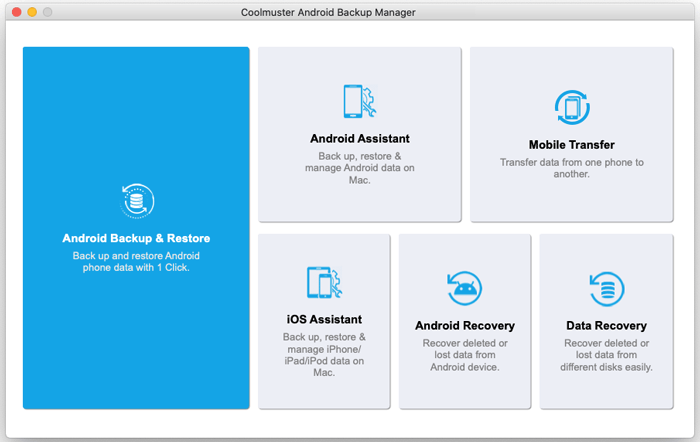
Untuk membuat perangkat Android Anda dikenali oleh program, dua metode koneksi tersedia untuk Anda: koneksi USB atau Wi-Fi .
- Koneksi USB (Disarankan)
Tampilan cepat: Hubungkan Android ke Mac melalui USB > aktifkan debugging USB pada Android > mengizinkan debugging USB pada Android > menginstal Coolmuster Android Assistant (VersiAndroid ) > Koneksi selesai.
1. Setelah meluncurkanCoolmuster Android Backup Manager di MacAnda, silakan gunakan kabel USB untuk mencolokkan perangkat Android Anda ke Mac.

2. Kemudian, program akan mulai mendeteksi perangkat Anda. Ikuti petunjuk di layar untuk mengaktifkan debugging USB di AndroidAnda jika Anda melihat antarmuka berikut.

3. Untuk perangkat Android yang menjalankan Android 4.2 atau lebih tinggi, ketuk tombol "Izinkan" atau "OK" di perangkat Anda jika Anda diminta. Nah, jika Anda tidak dapat melihat jendela pop-up ini, klik tombol "Tampilkan Lagi" untuk mengotorisasinya lagi.
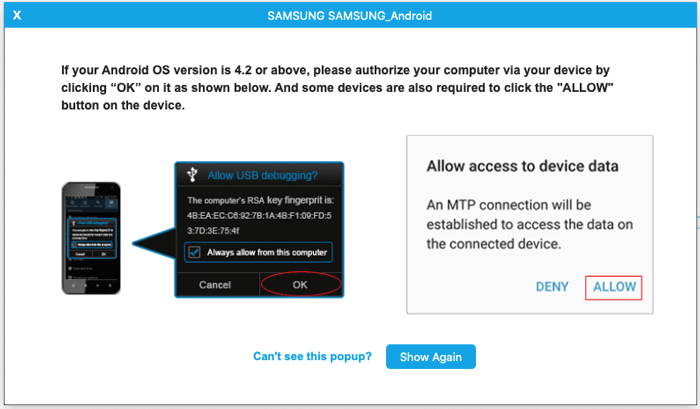
4. Untuk menghubungkan ponsel Anda, perangkat lunak akan menginstal Coolmuster Android Assistant (VersiAndroid) di ponsel Android Anda. Silakan klik opsi "Konfirmasi" di perangkat Anda untuk mengotorisasi semua izin yang terdaftar seperti yang diminta. Setelah selesai, perangkat lunak akan berhasil mendeteksi ponsel Android Anda.
Tips: Perbaiki di sini jika gagal menghubungkan Android dengan kabel USB.
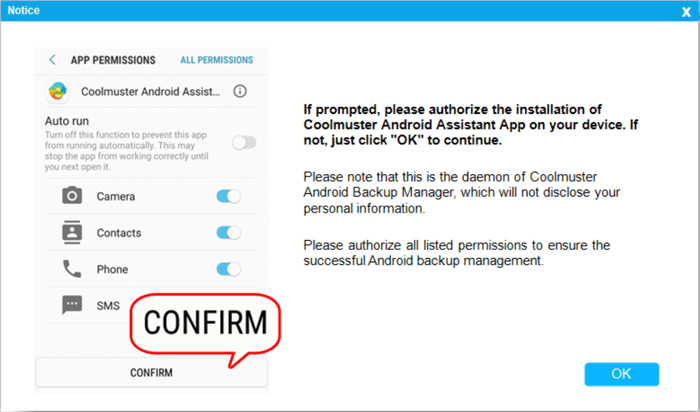
- Koneksi Wi-Fi
Tampilan cepat: Luncurkan Coolmuster Android Backup Manager di Mac > klik ikon Wi-Fi > Instal Coolmuster Android Assistant ( VersiAndroid ) > Jalankan versi Android dan pindai kode QR di komputer > Selesai. Lihat langkah-langkah terperinci dari sini >>
Tips: Gagal menghubungkan Android melalui Wi-Fi? Pelajari apa yang harus dilakukan dari sini.
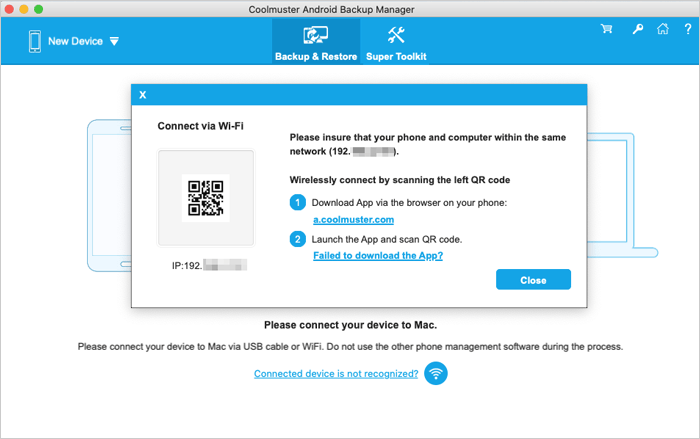
Setelah program mengenali perangkat Android Anda, Anda sekarang dapat mulai melakukan pencadangan dan pemulihan data Android di Mac.

Bagian 2. Satu klik untuk Mencadangkan Android ke Mac
- Klik tombol "Cadangan" dari antarmuka utama dan centang jenis file yang diinginkan.

- Jika perlu, klik opsi "Browser" untuk menyesuaikan lokasi penyimpanan di MacAnda .
- Tekan tombol "Cadangkan" untuk memulai proses pencadangan Android .
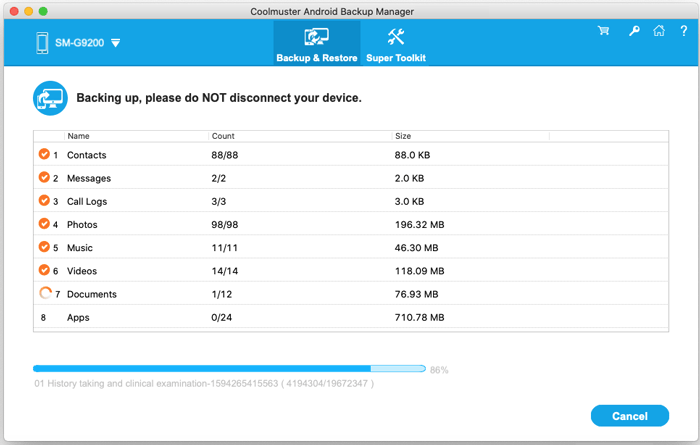
Bagian 3. Satu klik untuk Memulihkan Android dari Cadangan
- Klik tombol "Pulihkan" dari antarmuka utama, lalu pilih file cadangan dan jenis data yang ingin Anda pulihkan.
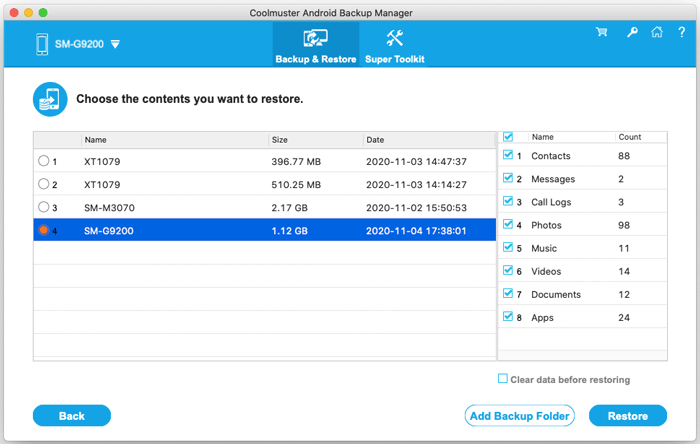
- Anda dapat mencentang opsi "Hapus data sebelum memulihkan" untuk menghapus file di ponsel Android Anda jika Anda tidak lagi membutuhkan data lama.
- Klik tombol "Pulihkan" di bawah ini untuk memulihkan Android dari cadangan.
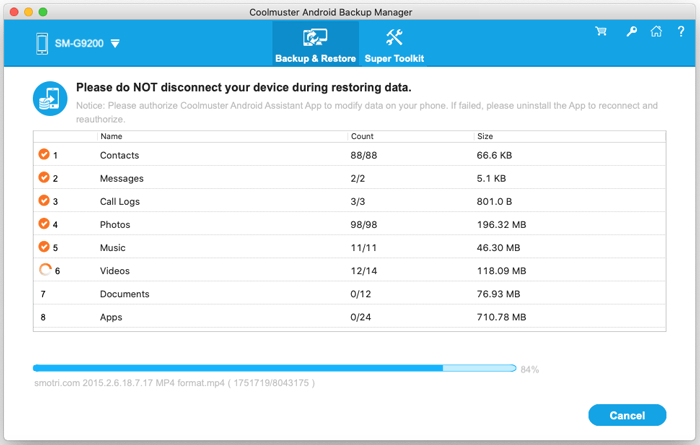
Tips: Jika Anda tidak dapat melihat file cadangan yang dibuat oleh alat ini dari daftar, Anda dapat mengklik "Tambahkan Folder Cadangan" untuk menemukan cadangan sebelumnya dan memulihkannya dari Mac Anda ke perangkat Android .
